Параметры вывода
В этом окне вам сразу же будет доступна операция зумирования, что демонстрируется значком лупы со знаками плюс и минус в качестве курсора. Вы можете, нажав левую кнопку мыши, перемещать курсор вверх или вниз, изменяя тем самым масштаб отображения чертежа. Выход из операции – с помощью клавиш Esc или Enter.
Окно полного просмотра образа печати можно вызвать не только из диалогового окна Plot (Печать), но и с помощью кнопки  панели инструментов Standard (Стандартная) или с помощью пункта Plot Preview (Просмотр чертежа) падающего меню File (Файл), а также с помощью команды PREVIEW (ПРЕДВАР).
панели инструментов Standard (Стандартная) или с помощью пункта Plot Preview (Просмотр чертежа) падающего меню File (Файл), а также с помощью команды PREVIEW (ПРЕДВАР).
После того как вы убедились в правильности результатов предстоящего вывода, можно в диалоговом окне Plot (Печать) (см. рис. 6.15) нажать кнопку ОК и отправить чертеж на плоттер. Если же во вкладке Plot Device (Устройство печати) диалогового окна Plot (Печать) вы установили флажок Plot to file (Печать в файл), то вместо вывода на плоттер будет сформирован PLT-файл, позволяющий в дальнейшем вывести его на плоттер.
Предварительное формирование штемпеля, выводимого в чертеж при установке флажка On (Вкл) в области Plot stamp (Штемпель) (см. рис. 6.13), выполняется командой PLOTSTAMP (ШТЕМПЕЛЬ). Эта команда открывает диалоговое окно Plot Stamp (Штемпель), приведенное на рис. 6.19.
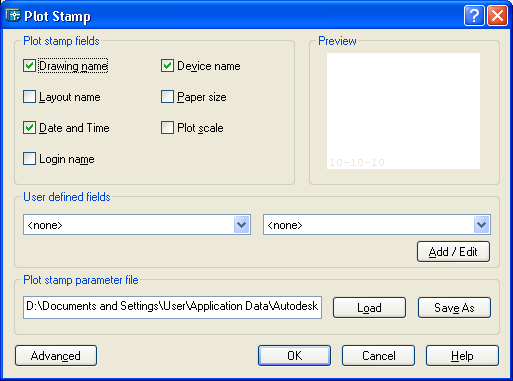
Рис. 6.19. Диалоговое окно Plot Stamp
В этом окне область Preview (Просмотр) в условном виде показывает, где будет расположен формируемый штемпель при действующих установках (на рис. 6.19 штемпель размещен вертикально в верхнем правом углу чертежа).
Содержимое штемпеля является текстовой строкой, элементы которой разделяются при выводе запятыми. Таких элементов может быть до девяти. Основные элементы (до семи) задаются установками соответствующих флажков в области Plot stamp fields (Информация для штемпеля):
- Drawing name (Имя рисунка);
- Layout name (Имя вкладки);
- Date and Time (Дата и время);
- Login name (Пользователь);
- Device name (Устройство);
- Paper size (Формат листа);
- Plot scale (Масштаб чертежа).
Назначение элементов соответствует их наименованиям. В качестве имени чертежа берется полное имя вычерчиваемого файла вместе с путем.
В штемпель можно включить не более двух пользовательских элементов, которые выбираются из раскрывающихся списков, расположенных в области User defined fields (Дополнительная информация). В раскрывающихся списках может быть любое количество элементов, однако только два из них могут быть включены в штемпель при очередной операции печати. Для занесения в эти списки новых элементов или редактирования старых используется кнопка Add/Edit (Добавить/Изменить), которая открывает диалоговое окно User Defined Fields (Дополнительная информация) (рис. 6.20).
— Регулярная проверка качества ссылок по более чем 100 показателям и ежедневный пересчет показателей качества проекта.
— Все известные форматы ссылок: арендные ссылки, вечные ссылки, публикации (упоминания, мнения, отзывы, статьи, пресс-релизы).
— SeoHammer покажет, где рост или падение, а также запросы, на которые нужно обратить внимание.
SeoHammer еще предоставляет технологию Буст, она ускоряет продвижение в десятки раз, а первые результаты появляются уже в течение первых 7 дней. Зарегистрироваться и Начать продвижение
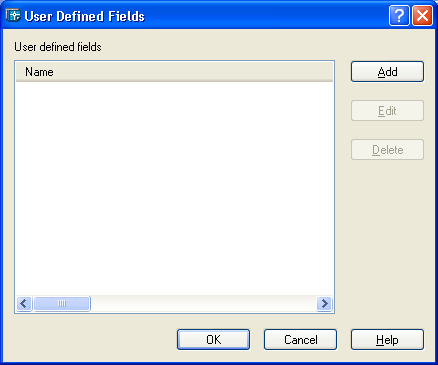
Рис, 6.20. Диалоговое окно User Defined Fields
